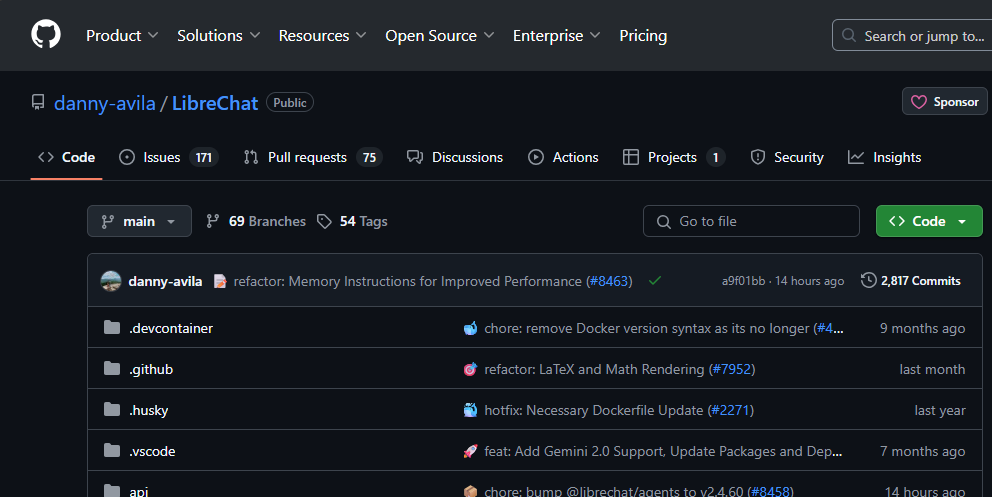【Docker対応】オープンソース生成AIチャットツール「LibreChat」の構築手順
はじめに
みなさま、こんにちは!
クラウドソリューション第2グループ入社3年目のkugishimakです。
この記事ではオープンソース生成AIチャットツール「LibreChat」を構築してOpenAIモデルを使用するまでの流れを説明します。
目次
LibreChatってなに?
LibreChatは、オープンソースで開発されたチャットアプリケーションで、ChatGPTにそっくりなUIが特徴です。
直感的に使えるデザインのため、初めての方でも使いやすいです。
LibreChat の大きな特長は、さまざまな生成AIをまとめて使えることにあります。
たとえば、同じ画面から
・OpenAI の GPT-4
・Anthropic の Claude
・Google の Gemini
・ローカルで動かす Llama モデル
など、複数のAIを切り替えながら活用できます。
しかも、LibreChat 自体は無料で使用できます。費用が発生するのは、接続した各生成AIの API料金のみ です。たとえば GPT-4 を少量使うだけなら、数十円〜数百円程度に抑えることも可能です。ChatGPT Plus のような固定の月額料金は発生せず、使った分だけの支払い で済みます。
さらに、LibreChat は自分のPCやサーバで動かせるので、会話データやAPIキーはすべて自分で管理できます。社外にデータが漏れるリスクを減らし、クローズドな環境で安心して生成AIを活用できるのが魅力です。
構築までの流れ
使用までの簡単な流れは下記のとおりです。
構築手順
では、実践していきます。
1. LibreChatのダウンロード
LibreChatはGitHub(LibreChat)で配布されています。
右上にある緑の「Code」から「Download ZIP」をクリックしzipファイル「LibreChat-main.zip」をダウンロードします。
ダウンロードできたら解凍し任意の場所に配置しましょう。
2. Docker Desktopのインストールと起動
次にDockerのインストールを行います。
今回Windowsに構築を行っているため公式サイトからWindows版のインストーラーをダウンロードします。
ダウンロードできたらインストーラーを起動しインストールを行います。
執筆時点では使用するバージョンは4.43.1です。
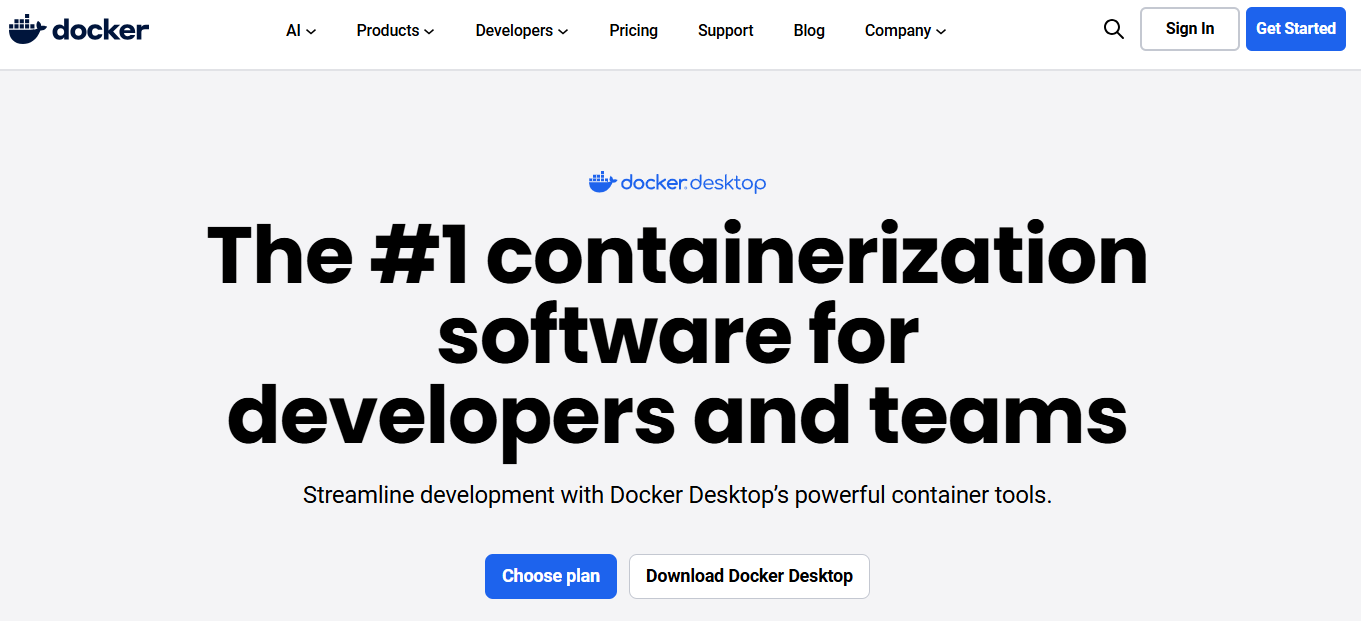
インストールできたらDockerを起動します。
LibreChatを使用する際は常時Dockerを起動させておく必要があるためDocker Desktopを起動したら閉じずにそのままにしておいてください。
3. Dockerのコンテナを起動
コマンドラインツールを起動し下記のコマンドを実行します。
①LibreChatのフォルダに移動
cd LibreChat-main
②コンテナLibreChat-mainの起動
docker compose up -d
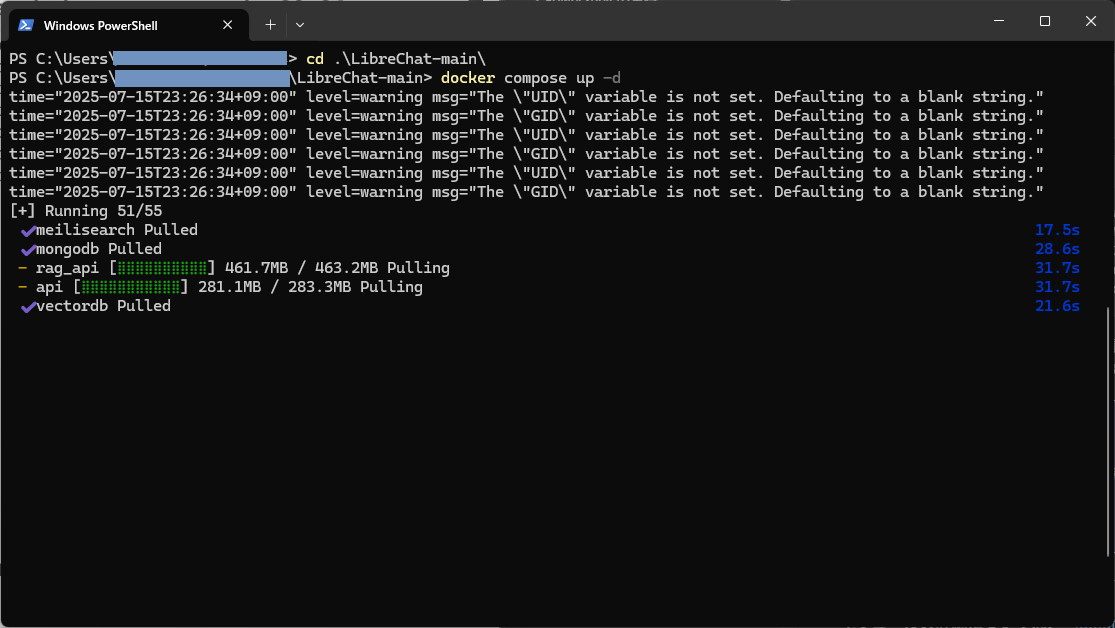
コンテナの起動までは3分ほどかかりました。
起動が完了したらDocker Desktopのコンテナ一覧に表示されます。
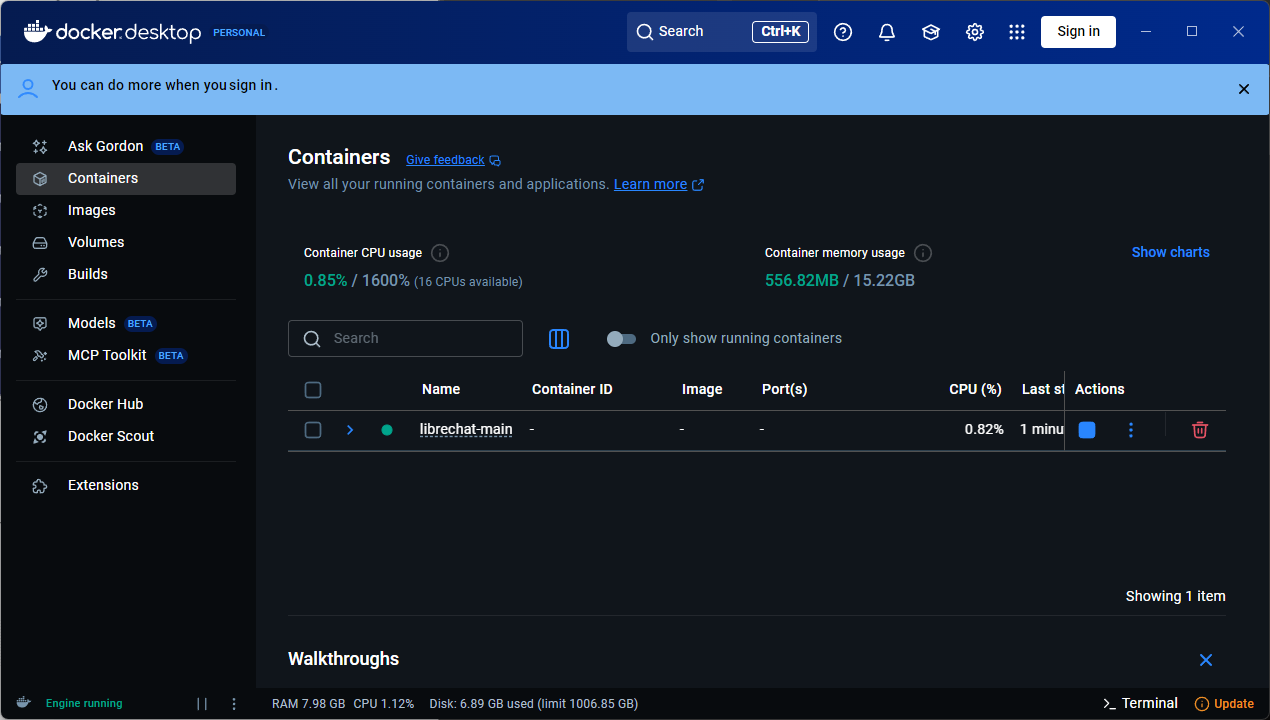
LibreChatは、コンテナが起動している間、下記のURLからアクセスし使用します。
http://localhost:3080/
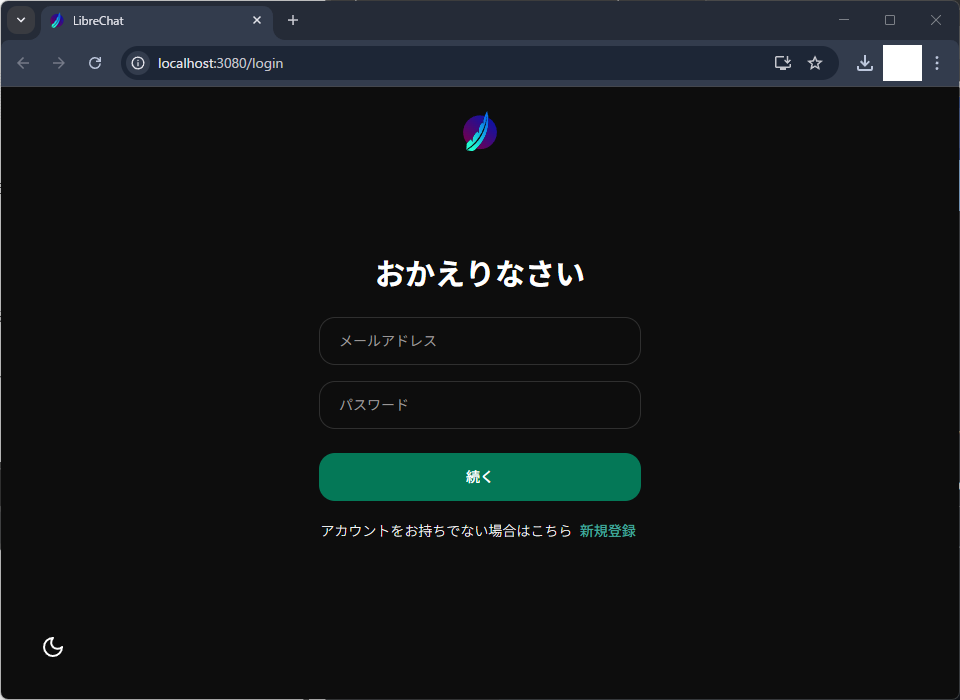
4. 初回起動とアカウント設定
LibreChatにはアカウント機能が実装されています。
新規登録から必要な項目を入力し登録を行います。
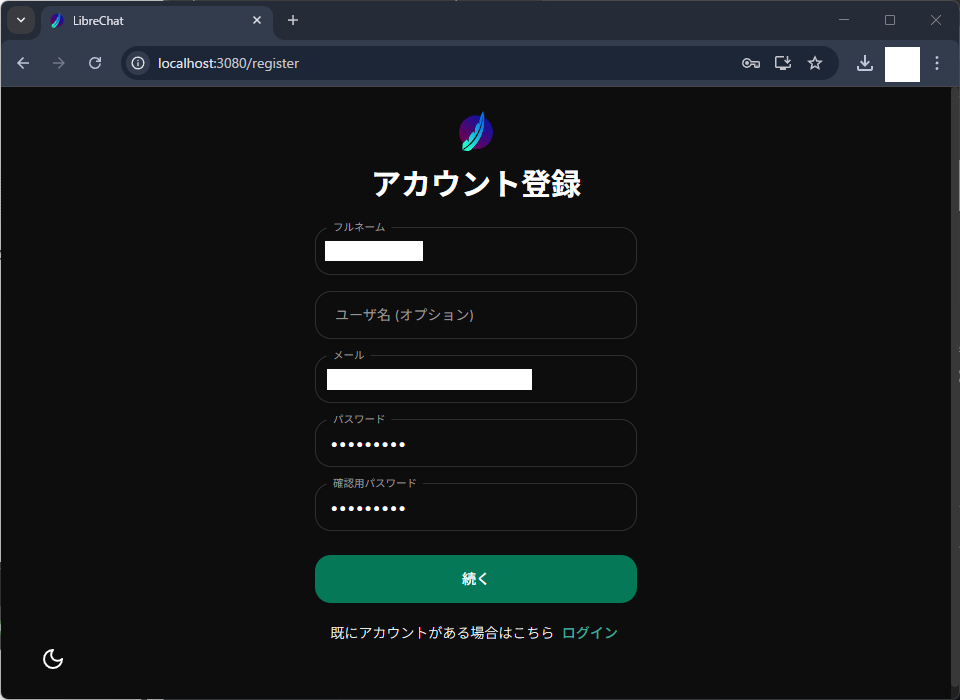
ログインができるとChatGPT とよく似たUI の画面が表示されます。
また、先ほども言ったようにLibreChatはコンテナ起動している間のみ使用できます。
次回起動時はDocker Desktopを起動しコンテナの起動が確認してからURLにアクセスを行ってください。
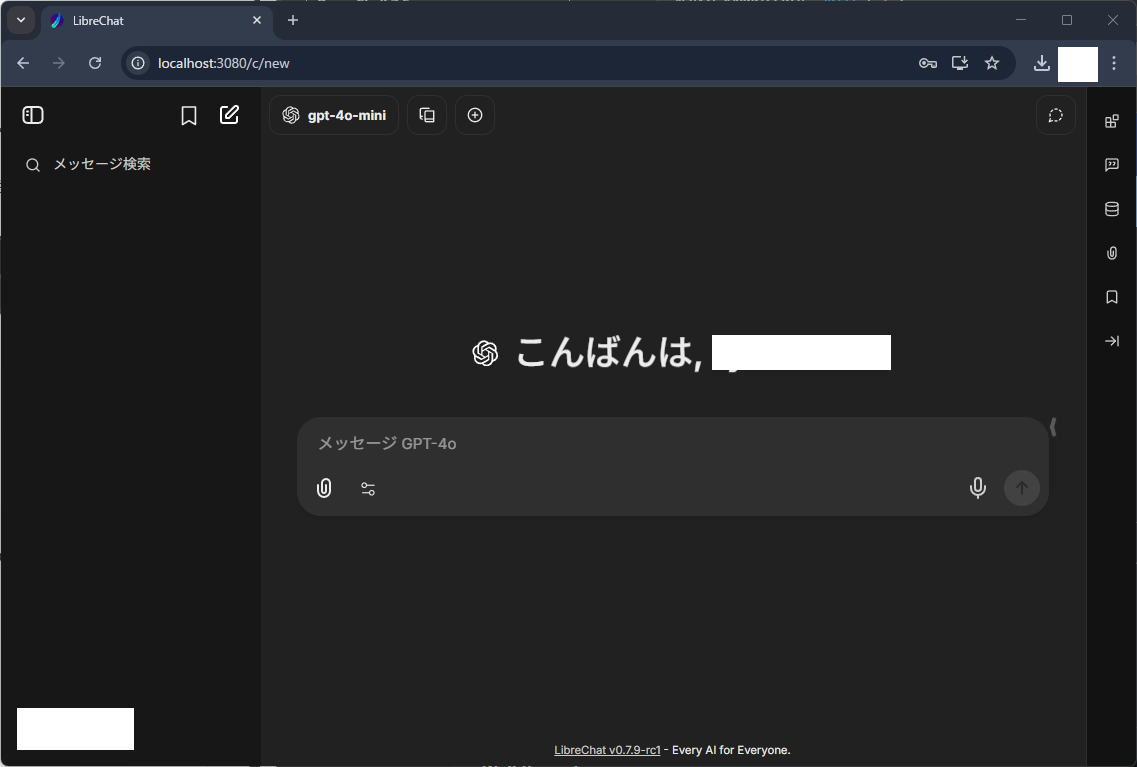
5. OpenAIのモデルを使用してみる
LibreChatには各社のAPIキーを登録すれば様々なモデルを使用することができます。
今回はOpenAIのモデルを使用するためAPIキー取得とLibreChatへの導入までを実践します。
注意として、どのモデルを使用する際もそうですが、利用料金のチャージが必要となりますので支払いの設定から初回クレジットの購入をしておきましょう。
また、今回はLibreChatのGUIからAPIキーの登録とモデルの選択を行っていますが
LibreChatのフォルダ内にある.envファイルを編集することでも不要なモデルの削除や、新しいモデルの追加といったカスタマイズも可能です。
まずはOpenAIの開発者プラットフォームにアクセスしてアカウント登録とログインを行います。
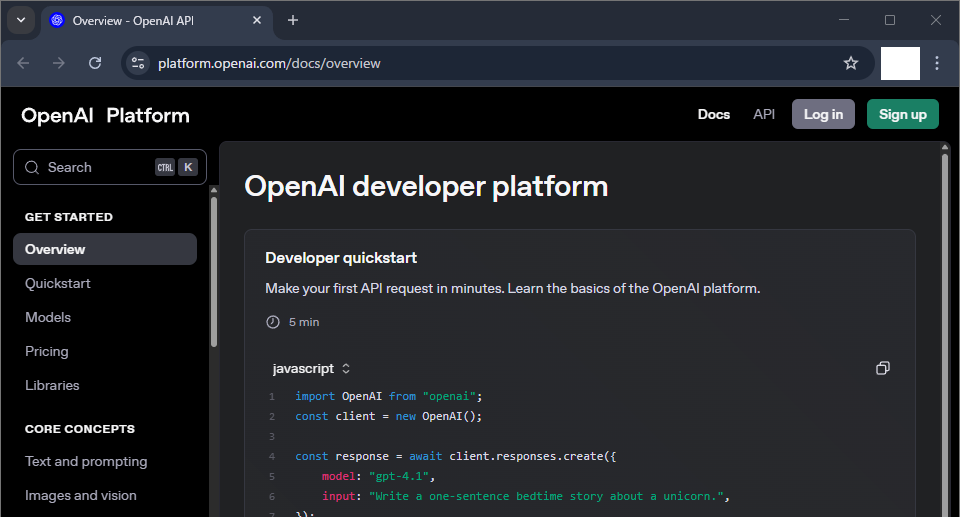
ログインができたら Dashboard から API key を選択し「Create new secret key」でAPIキーを作成します。
Nameはなんでもいいですが今回は「LibreChat」としました。
作成したAPIキーはこの時の一度しか表示されないため必ずコピーし保存しておいてください。
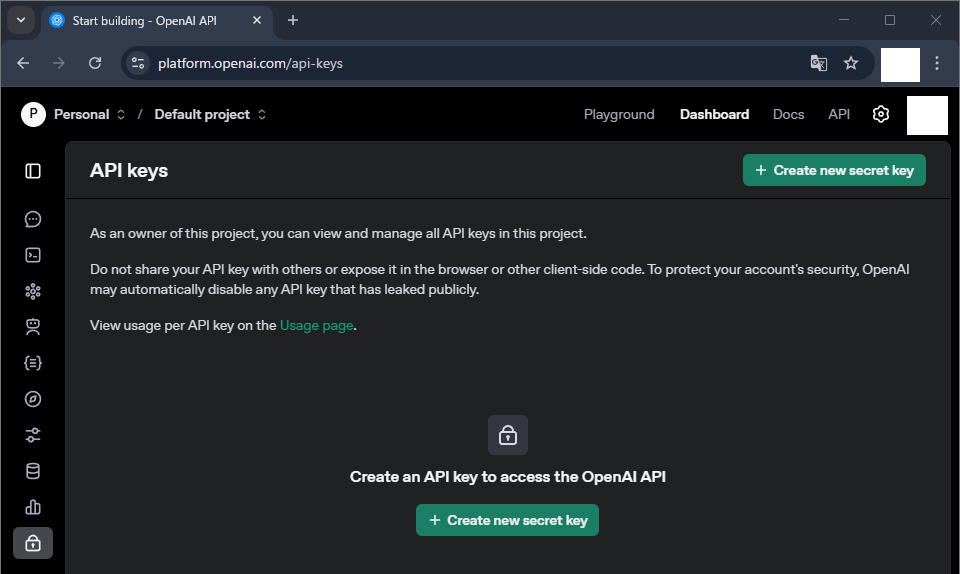
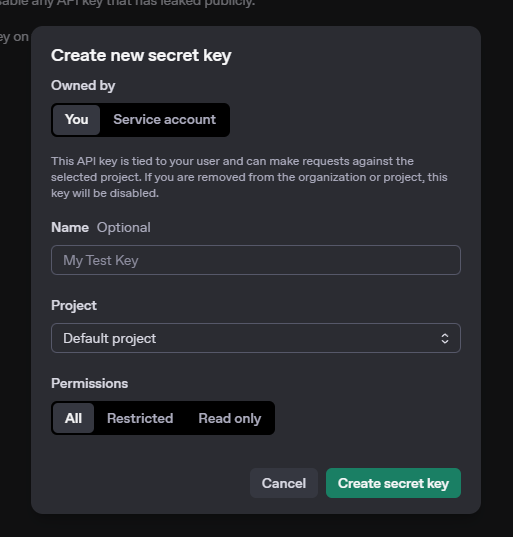
APIキーを取得できたらLibreChatに登録を行います。
モデル選択のプルダウンメニューから OpenAI の API Key を設定をクリックします。

API Keyを入力する画面がでてきます。
キーの有効期限を設定することも可能ですが、今回は無期限としたいので「Expires never」にしました。
sk-からはじまるAPIキーを入力し「送信する」をクリックします。
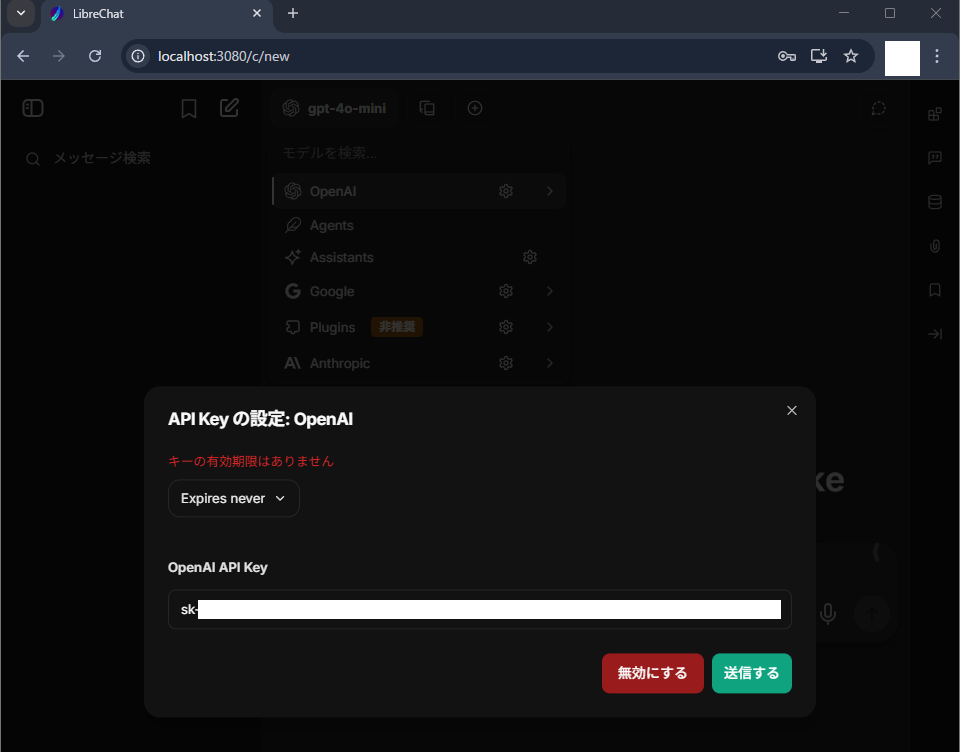
これで準備完了です!
テストしてみました、回答返ってきてますね。
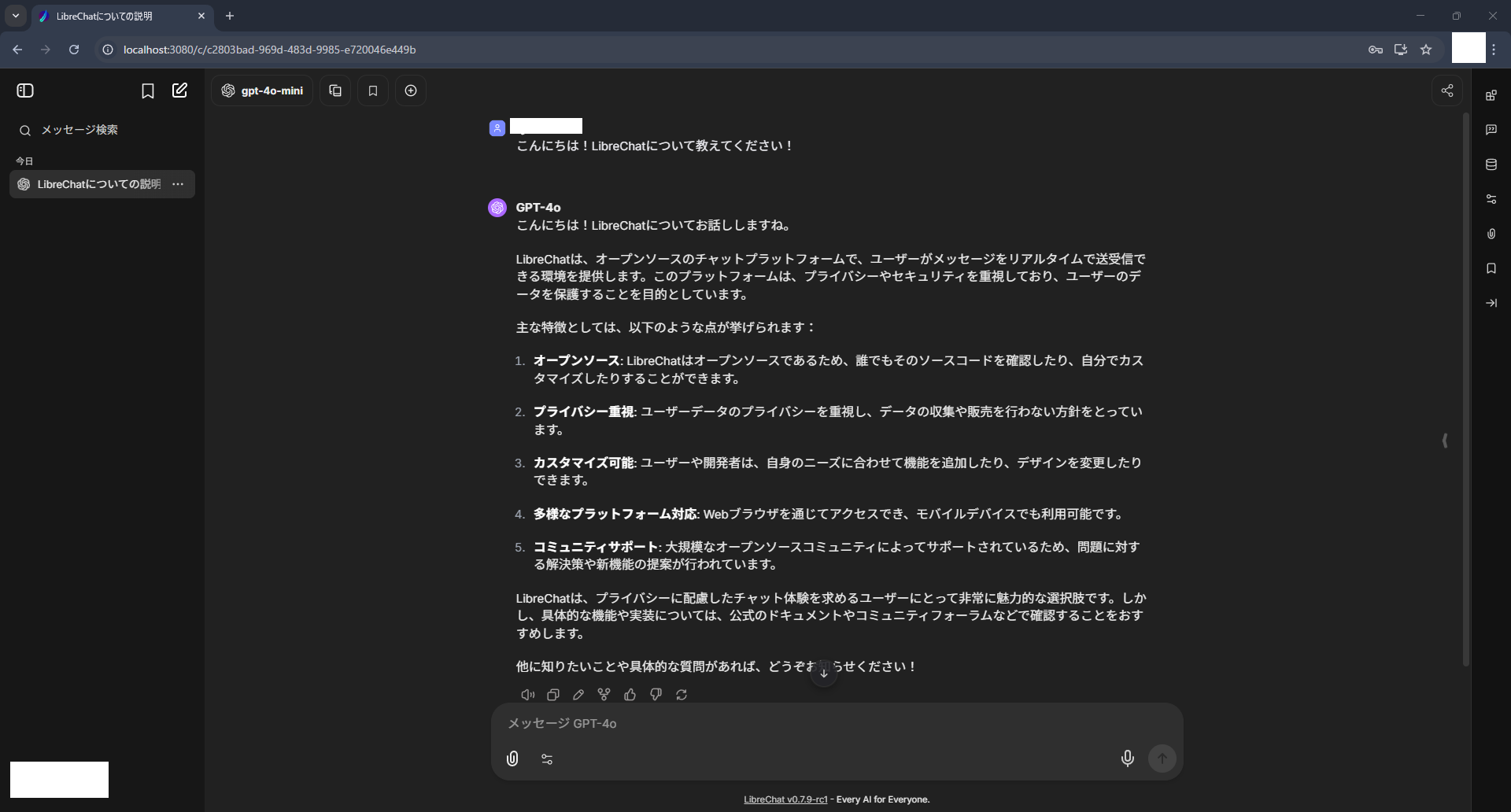
ちなみに料金をチャージしないとエラーがでます。
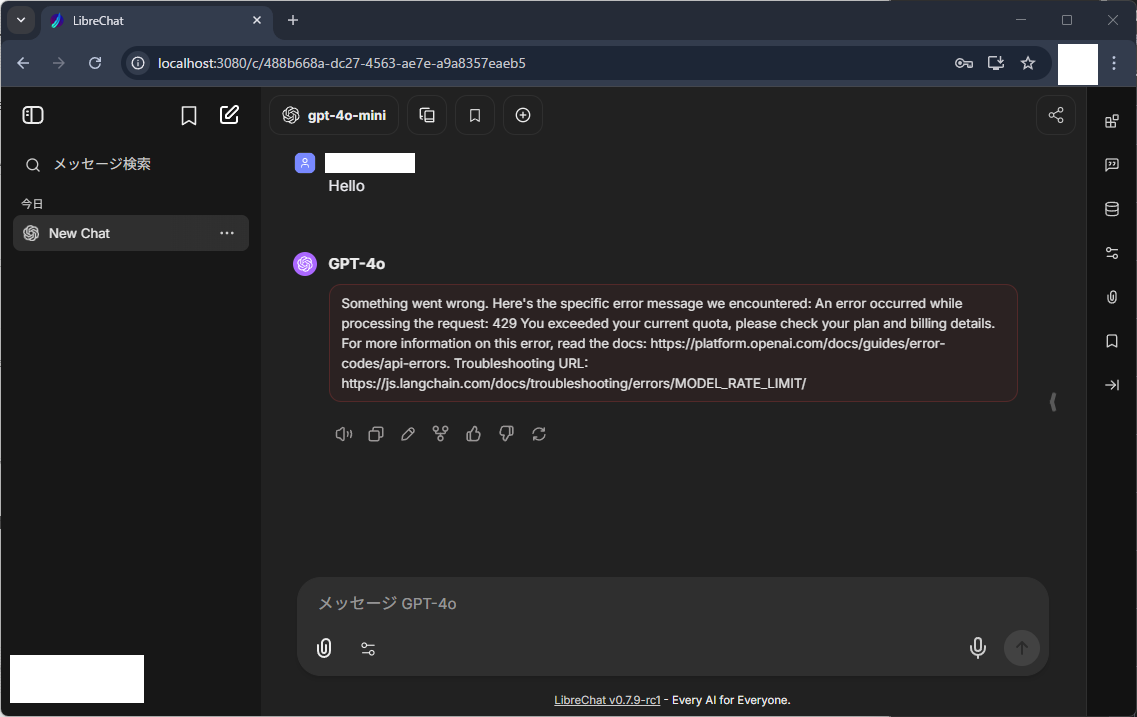
おわりに
本記事では、オープンソースの生成AIチャットツール「LibreChat」を構築し、OpenAIのモデルと連携するところまでを紹介しました。
LibreChatは、Dockerを使って簡単に動かすことができるうえ、プログラミングの知識がなくても直感的に使えるのが魅力です。
また、LibreChatはMITライセンスで公開されており、商用利用やカスタマイズ、再配布なども自由に行えます。
企業での活用や機能追加なども自己責任で柔軟にできる点も大きなメリットです。
「ChatGPTを使いたいけど、自分で管理したい」「複数のモデルをまとめて使いたい」
そんな方には、LibreChatはとてもおすすめの選択肢です。
ぜひ一度、自分の環境で動かしてみてください!
それではまた👋